Kaip sukonfigūruoti ir mirksėti „D-Link DAP 1150“ maršrutizatoriuje

- 1766
- 549
- Kirk Ward Sr.
Jei esate laimingas „D-Link DAP 1150“ maršrutizatoriaus savininkas, greičiausiai jus domins informacija apie nustatymą ir programinę-aparatinę įrangą.

Įrenginys suteikia tinkamą signalo spindulį
Peržiūrėkite „D-Link DAP 1150“
Pirmaujanti pasaulio kompanija „D-Link“ įsitvirtino kaip aukštos klasės, įrodytas ir patyręs gamintojas, už pečių daugiau nei 20 metų pasiekimo ir pergalės tinklo įrangos srityje.
Šis maršrutizatoriaus modelis palaiko 802 standartus.11g ir 802.11b ir išsiskiria geru duomenų perdavimo greičiu iki 54 Mbps, platus 2,4 GHz dažnio diapazonas ir puikus tinklo dangos spindulys iki 100 m. Tinklo aprėpties sritis kartu su signalo galia leidžia prisijungti prie prieigos taško net per betono ir gipso kartono sienas.
Nustatymas ir programinė įranga D-Link DAP 1150
Šią procedūrą galima suskirstyti į dvi dalis: DAP 1150 maršrutizatoriaus nustatymas ir jūsų interneto teikėjo naudojamo ryšio tipo pakeitimas. Jei maršrutizatoriui nereikia atnaujinti programinės įrangos, tada operacija sukurti „Wi-Fi“ taško prieigą bus daug greitesnė.
Norėdami sukonfigūruoti maršrutizatorių, vykdykite šias instrukcijas:
- Prijunkite įrangą prie tinklo, įjunkite ją. Prijunkite laidą prie kompiuterio.
- Eikite į „Kompiuterio valdymo skydelį“, pasirinkite „Tinklas ir internetas“, „Adapterio parametrų pakeitimai“ ir „Ryšys su vietiniu tinklu“. Spustelėkite mygtuką Teisingu mygtuku ir eikite į „Savybės“, ten rasite „Interjero protokolo 4 versiją“, o ypatybėse nurodoma „Naudokite šį IP adresą:“ 192.168.0.** ", vietoj" ** ", pasirinkite bet kokį skaičių iš 1-254 intervalo (išskyrus 50), kad jūsų interneto ryšys neprieštarauja vietiniam tinklui.
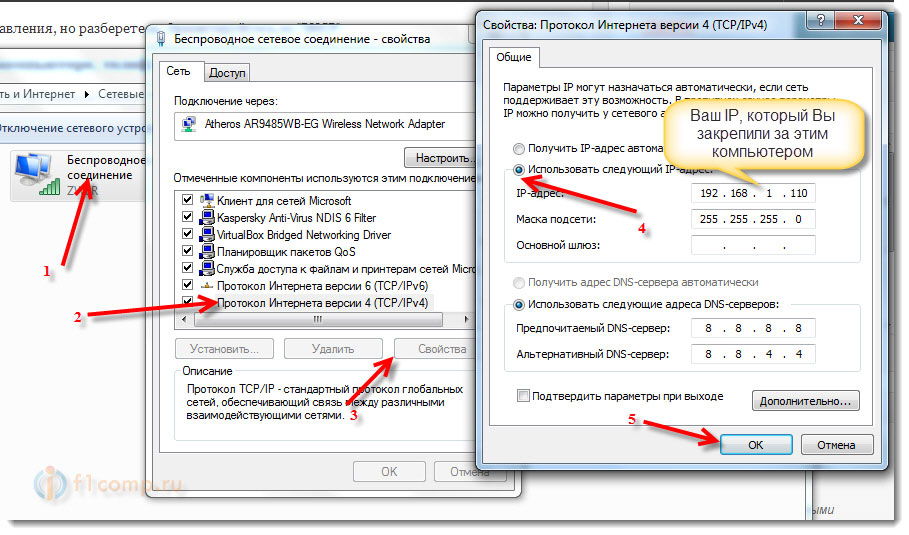
- Įjunkite bet kurią iš kompiuterio įdiegtos naršyklės ir eikite į adresą „192.168.0.50 ". Prisijungimas ir slaptažodis - žodis „administratorius“ mažose lotyniškose raidėse.
- Jei jums nereikia atnaujinti programinės įrangos, praleiskite taškus 4-8. Jei reikia, eikite į gamintojo FTP serverį ir atsisiųskite naujausią savo maršrutizatoriaus modelio programinės įrangos versiją. Pašalinkite failą.
- Toje pačioje svetainėje atsisiųskite tos pačios serijos rusą kaip ir DAP programinę -aparatinę įrangą
- Norėdami atnaujinti, eikite į mūsų anksčiau atidarytą naršyklės „192“ puslapį.168.0.50 "skyriuje„ Priežiūra “ir„ Firmware Upgrade “skyriuje. Spustelėję „Peržiūrėkite“, pasirinkite atviros programinės įrangos vietą ir spustelėkite „Atsisiųsti“. Po viso to padaryta, nelieskite savo kompiuterio 2-3 minutes. Kai naršyklė savarankiškai pereina į pradinį puslapį, tęskite nustatymą.
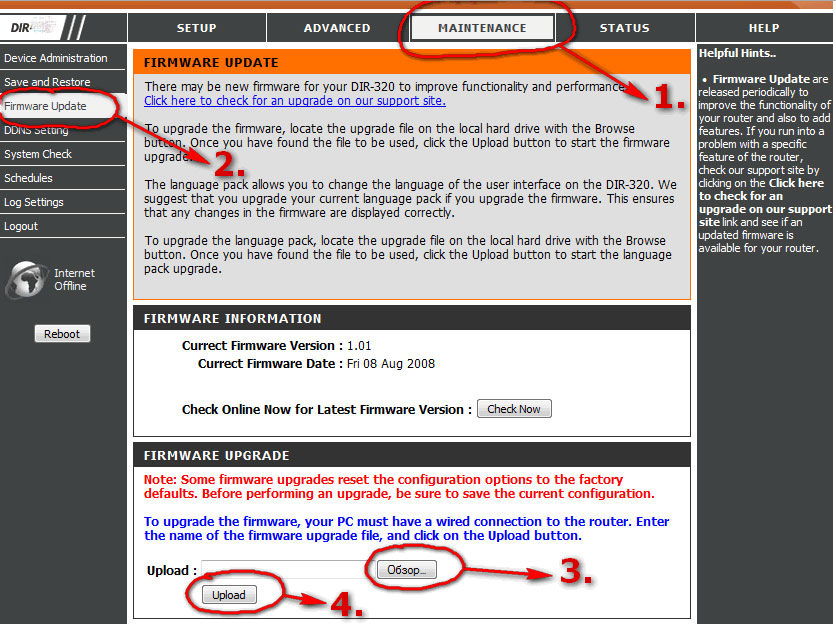
- Norėdami įdiegti „Russifier“, eikite į „Priežiūra“ ir „Kalbos paketo atnaujinimas“. Pasirinkę „apžvalgą“, nustatykite kelią į kalbos paketo vietą ir „Atsisiųskite“ jį.
- Iš naujo nustatykite visus gamyklos nustatymų diegimus naudodamiesi „Priežiūra“ ir „Išsaugoti ir atkurti“, pasirinkdami „Atkurti įrenginį“. Palaukite porą minučių, o naršyklė grįš į šaltinio meniu.
- Kitas žingsnis yra sukonfigūruoti tinklą. Skiltyje „Belaidė sąranka“ turite pakeisti duomenis: Įgalinti įjungti belaidį ryšį, parašyti savo interneto ryšio pavadinimą, pasirinkite maršrutizatoriaus režimą, įjungti įjungti automatinį kanalą, pasirinkti geriausią kokybę, atjungti paslėptus tinklus, nustatyti apsaugos metodą kaip “. WPA/WPA2 "ir sugalvokite sunkų slaptažodį, kad saugos prieigos taškas. Nepamirškite išsaugoti pakeitimų!
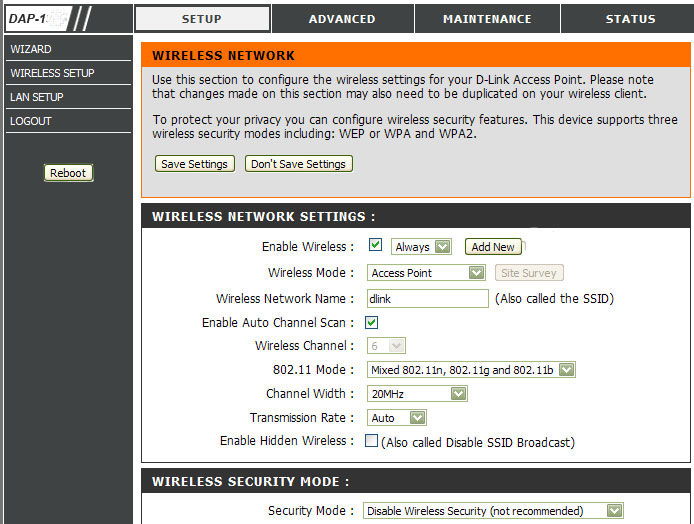
- Galiausiai prijunkite susuktą porą (LAN kabelį) prie DAP 1150 maršrutizatoriaus ir prijunkite prie jūsų sukurto „Wi-Fi“ tinklo.
Tinklo ryšio nustatymai
Vėl eikite į svetainę „192.168.0.50 "Ir eikite į internetinio ryšio„ rankinio interneto ryšio sąrankos nustatymus ". Čia prasideda įdomiausia, nes ryšio tipas visiškai priklauso nuo paslaugų teikėjo. Sužinokite savo interneto įmonę, ką ji naudoja ryšio parinktyje, ir laikykitės papildomų rekomendacijų, kaip ją nustatyti.
DHCP (dinaminis). Pagal numatytuosius nustatymus pasirinkite maršrutizatoriaus D-Link DAP 1150 pavadinimą arba sugalvokite savo. Jei paslaugų teikėjas suriša vartotojo MAC adresą prie savo kompiuterio tinklo kortelės, tada pasirinkite „Klono MAC adresas“. DNS adresų laukuose įveskite interneto bendrovės adresus, paprastai nieko nereikia įvesti, nes viskas nustatyta pagal numatytuosius nustatymus. Kiti duomenys nereikalingi. Išsaugokite atliktą darbą.
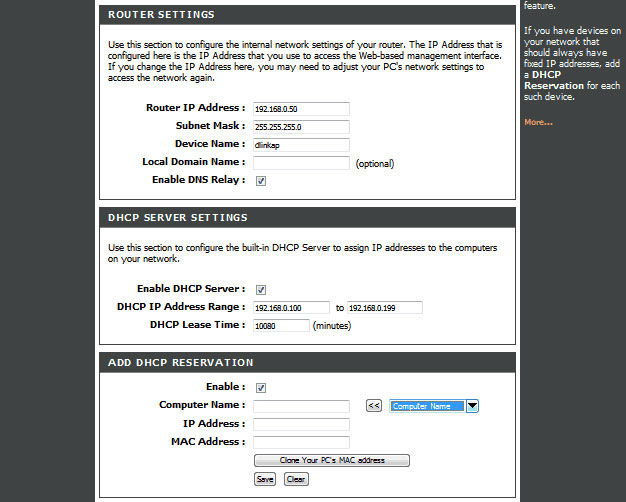
Statinis IP. IP ir „Gateway“ adresuose, taip pat potinklio kaukėje, jūs nurodote duomenis, kuriuos nurodo jūsų interneto paslaugų teikėjas. Jei jums reikia „Mac“ adreso - spustelėkite „Klonas“. GRAFS „pirminis“ ir „Antrinis DNS adresas“ Jūs užpildote informaciją, kurią teikėjo teikėjas. Kiti laukai neliesti ir išsaugoti.
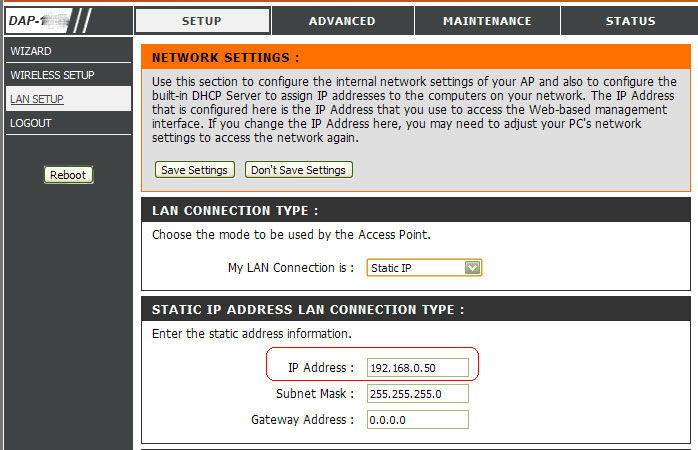
Pppoe. Dinaminis PPPoe skiriasi nuo statinio tik tuo, kad jis pats nurodo IP ir DNS adresus. Vartotojo vardo ir slaptažodžio grafikuose įdarbiname duomenis, nurodytus jūsų sutartyje teikiant interneto paslaugas. Mes tai darome naudodami MAC adresą: Jei teikėjas reikalauja, pasirinkite „Klonas“, jei ne, mes praleidžiame. Tada jums bus suteiktas 3 ryšio metodų pasirinkimas: pirmasis yra prisijungti automatiškai, antrasis - rankiniu būdu, trečiasis - tuo atveju, kai yra tinklo kontaktas. Kiti elementai neliesti, mes išlaikome pakeitimus.
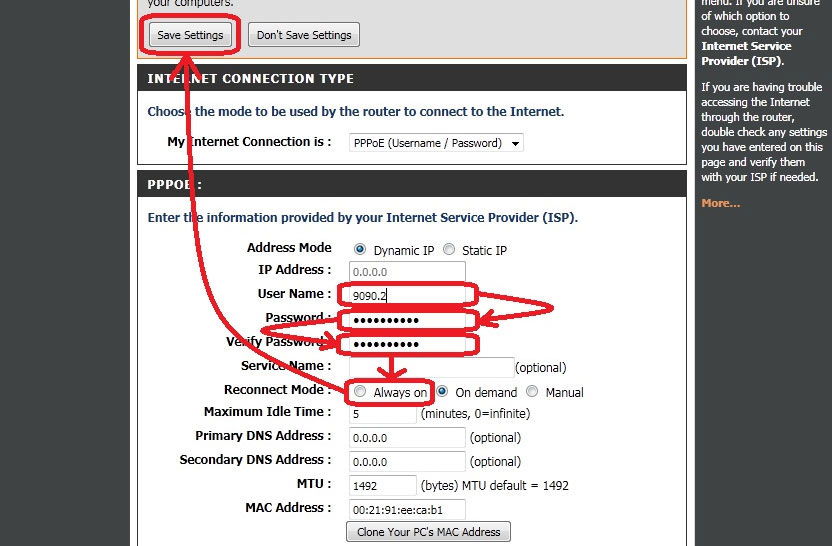
Pptp. Dinaminis IP savarankiškai nustato visus reikiamus DAP 1150 duomenis. Mes klonuojame aguonų adresą tik tuo atveju, jei teikėjas nustato tai būtina sąlyga. Serverio grafike įvedame teikėjo adresą. PPTP prisijungimas ir slaptažodis nurodomi sutartyje, mes juos įvedame čia. Pasirinkite norimą ryšio metodą, standartinį - „Visada -on“. Kiti laukai nėra reikalingi, mes išsaugome duomenis.
L2TP. Norėdami sukonfigūruoti „D-Link DAP 1150“ maršrutizatoriaus interneto ryšį, mes pasirenkame dinaminį IP. Jei jis netinka, pasirinkite „Static“ ir įveskite visus reikiamus duomenis rankiniu būdu (juos teiks teikėjas). MAC adresas turi būti klonas, kai paslaugų teikėjas suriša IP su jūsų kompiuteriu. Šie laukai, kuriuose yra informacijos apie L2TP serverį, turėtų būti užpildyti jūsų tiekėjo nurodytais duomenimis. Mes patys pasirenkame ryšio metodą. Populiariausias pasirinkimas yra „Visada -on“. Tokiu atveju internetas bus prijungtas automatiškai. Mes palaikome pokyčius.
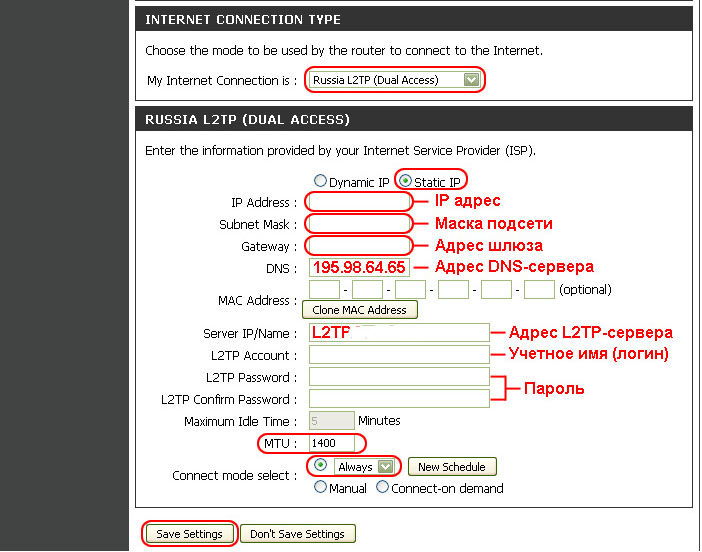
Rusijos PPTP. Kaip ir anksčiau nurodytuose taškuose, mes pasirenkame dinaminį IP, nes jis savarankiškai nustato visus reikiamus parametrus. Jei tai netinka, pasirinkite „Static“ ir užpildykite laukus duomenimis rankiniu būdu (paimkite visą teikėjo informaciją). Kai kuriems interneto tiekėjams reikalingas pavyzdinis adresas, kai kurie - ne. Jei jums to reikia, spustelėkite mygtuką „Klono MAC adresas“. Stulpeliuose serverio pavadinimas, prisijungimas ir slaptažodis nurodo sutarties su teikėju informaciją informacija. Norėdami prisijungti prie tinklo, kai įjungsite kompiuterį, pasirenkame „visada įjungimo“ prijungimo metodą. Likusius duomenis paliekame originalia forma. Mes palaikome pokyčius.
Sveikiname!
Jūs nustatote savo maršrutizatorių ir dabar savo namuose turite puikų „Wi-Fi“ signalą su visais šio modelio pranašumais. Mėgaukitės aukštos kokybės, internetinių žaidimų ir patogių banglenčių filmų ir televizijos laidų žiūrėjimu internete su „D-Link DAP 1150“.
- « Kaip sužinoti vid ir PID „Flash Drives“ apžvalgą
- Denwerio ir XAMPP programų palyginimas, kuris yra geresnis »

